Camadas é uma das partes principais do PhotoshopComercial. Não importa que você esteja desenhando linhas ou construindo algo tão grande quanto um pôster. É sempre recomendável manter um único ponto criado com uma bandeja de pincel em uma camada separada. Alguns podem perguntar por que? Bem, é bastante simples. Posteriormente, se você quiser fazer alterações na área de transferência, basta mover esse ponto (camada), colocar diferentes opções de mesclagem, ocultar ou até excluí-lo sem perder o resto do seu trabalho. Ninguém quer passar mais algumas horas reconstruindo todo o design apenas porque não queria aquele ponto simples, que agora está incorporado em toda a área de transferência. Hoje vamos discutir as camadas em detalhes.
Camadas
Camadas no Photoshop são como folhas de tecido. Áreas transparentes podem ser vistas através das camadas até as camadas abaixo dela. Você pode mover uma camada, assim como deslizar uma folha de uma para outra. A opacidade e o preenchimento podem ser alterados para tornar o conteúdo parcialmente transparente também. Por exemplo, se você simplesmente importar uma nova camada da Web, ela possui uma camada. O número de camadas adicionais, seus efeitos e conjuntos são limitados apenas à memória do seu computador.
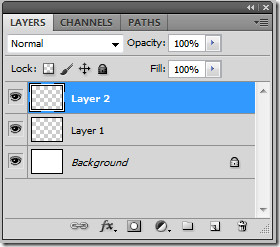
Objetos inteligentes, basicamente contêm um ou maiscamadas do conteúdo. A transformação pode ser feita em termos de escala, inclinação e remodelação sem editar diretamente os pixels da imagem. Objetos inteligentes podem ser editados como uma imagem separada, mesmo depois de serem colocados na área de transferência do Photoshop. Assim como as camadas, os objetos inteligentes também podem conter efeitos de filtro inteligentes, que simplesmente permitem aplicar filtros às imagens, para que você possa ajustar posteriormente os efeitos do filtro.
É possível adicionar camadas de vídeo para adicionar vídeo a umimagem. Após a importação, a camada de vídeo pode ser mascarada, transformada, com opções para efeitos de camada, pintando quadros individuais e convertendo-os em uma camada padrão. O painel Linha do tempo pode ser usado para reproduzir o vídeo em uma imagem ou acessar quadros individuais.
Selecionando e agrupando camadas
As camadas podem ser selecionadas em termos de painel de camadas,janela do documento ou / e em um grupo. Você pode selecionar uma ou mais camadas para trabalhar nelas. Para atividades como pintar, fazer ajustes de cores e tons, você pode trabalhar apenas em uma camada por vez. Uma única camada selecionada é chamada de camada ativa. O nome aparece na barra de título da janela do documento. Para outras atividades, como mover, alinhar, transformar ou aplicar estilos, você pode selecionar várias camadas por vez. Isso pode ser feito usando a ferramenta Mover. Ou simplesmente selecione as camadas pressionando a tecla Shift ou Ctrl.
Clique em uma camada para selecionar uma camada nas camadaspainel. Para selecionar várias camadas desejadas, clique na primeira camada e, em seguida, clique com a tecla Shift pressionada nas outras camadas a serem selecionadas. Para selecionar um número de camadas, use Ctrl + Clique no painel de camadas. Para selecionar todas as camadas, escolha Selecionar> Todas as camadas. Para desmarcar uma camada, pressione Ctrl e clique. E para não ter nenhuma camada selecionada, clique no painel de camadas abaixo da camada de plano de fundo ou simplesmente escolha Selecionar> Cancelar seleção de camadas.
Empilhamento e bloqueio de camadas
Para alterar a ordem de empilhamento de camadas e grupos,basta arrastar a camada ou o grupo para cima ou para baixo no painel de camadas. Solte o botão do mouse quando a linha destacada aparecer onde você deseja colocar a camada ou o grupo. Você pode colocar camadas dentro de grupos ou grupos dentro de grupos. Para mover uma camada para um grupo, basta arrastar a camada e colocá-la dentro do grupo. Para reverter a ordem das camadas selecionadas, escolha Camada> Organizar e escolha um comando no submenu. Para habilitar essas opções, você deve selecionar pelo menos duas camadas.
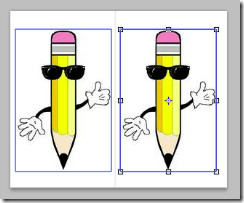
Para exibir alças de transformação em uma camada selecionada, selecione a ferramenta Mover ou, na barra de opções, selecione Mostrar controles de transformação ou simplesmente pressione Ctrl + T após selecionar a camada.
Para alinhar objetos em diferentes camadas, use o botão Moverferramenta. As camadas podem ser alinhadas em termos de camada única, várias camadas e grupos. Escolha Camada> Alinhar ou Camada> Alinhar camadas à seleção e escolha um comando no submenu. Os mesmos comandos estão disponíveis nos botões Alinhamento na barra de opções da ferramenta Mover, incluindo Arestas superiores, Centros verticais, Arestas inferiores, Arestas esquerdas, Centros horizontais e Arestas direitas. A distribuição de camadas e grupos uniformemente pode ser feita usando os mesmos comandos.
O comando Alinhar camadas automaticamente podealinhar camadas com base em conteúdo semelhante em diferentes camadas, como cantos e arestas. Usando o comando Alinhamento automático, você pode combinar imagens, substituindo ou excluindo partes de imagens e colando imagens juntas. Depois de fazer o Alinhamento automático, você pode usar Editar> Transformação livre ou Ctrl + T para ajustar o alinhamento final. Use as camadas de mesclagem automática para unir ou combinar imagens com transições decentes e suaves na imagem final. Aplica máscaras de camada, conforme necessário, a cada camada para mascarar áreas de imagem subexpostas ou subexpostas.
A mistura automática está disponível apenas para RGB eImagens em escala de cinza. Não funcionaria com objetos inteligentes, camadas de vídeo, camadas 3D ou camadas de fundo. Para fazer isso, copie ou coloque as imagens que deseja combinar no mesmo documento. Cada imagem entrará como uma camada separada. Selecione as camadas que deseja mesclar. Com as camadas selecionadas, escolha Editar> Camadas de mesclagem automática. Imagens panorama e empilhamento são os objetivos processados no modo Mistura automática. O Panorama combina camadas sobrepostas em uma imagem de panorama e Empilhar imagens combina os melhores detalhes disponíveis em cada área correspondente.
As camadas podem ser bloqueadas total ou parcialmente paraproteger o conteúdo. Para bloquear, selecione uma camada ou grupo e clique na opção Bloquear tudo no painel de camadas. O bloqueio parcial pode ser feito em termos de pixels transparentes, imagem, pixels e posição da imagem, no mesmo painel de camadas.
Camadas de máscara
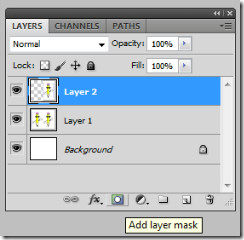
Mais tarde, você pode pintar a máscara para ocultar partesdas camadas, revelando as camadas abaixo dela. Para adicionar uma máscara, clique em Adicionar máscara de camada no painel Camadas ou escolha Camada> Máscara de camada> Revelar tudo. Para adicionar uma máscara de camada que oculta parte de uma camada Alt + Clique no botão Adicionar máscara de camada.
Para criar uma máscara a partir da transparência da camada, escolhaCamada> Máscara de camada> Da transparência. O Photoshop converte automaticamente a transparência em uma cor opaca, oculta pela máscara recém-criada. A cor depende dos filtros e do processamento aplicado anteriormente na camada. Por fim, para aplicar uma máscara de camada a outra camada, basta mover a máscara para outra camada, arrastando-a. Para desativar ou ativar uma máscara criada, clique no botão Desativar / ativar máscara no painel Máscaras ou selecione a camada e escolha Camada> Máscara de camada> Desativar ou camada> Máscara de camada> Ativar. Um 'X' vermelho aparecerá na máscara assim que estiver desativado.
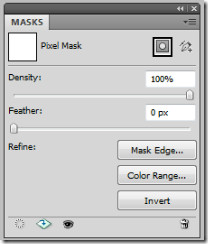
Para carregar os limites de uma máscara de camada como uma seleção,selecione todas as áreas não transparentes em uma camada. Torna-se útil quando você deseja selecionar o conteúdo de texto ou imagem contido em áreas transparentes. Ctrl + Clique na miniatura da camada no painel de camadas. Se uma seleção já existe e você deseja adicionar pixels a ela, pressione Ctrl + Shift e clique na miniatura da camada no painel Camadas. Para subtrair uma seleção, pressione Alt + Shift e, para carregar a interseção dos pixels e a seleção existente, pressione Ctrl + Alt + Shift e clique na miniatura da camada no painel Camadas.
Gerenciando camadas
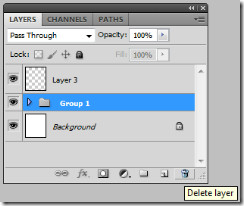
Opções de opacidade e mistura
As opções de opacidade e mesclagem permitem especificaropacidade geral e de preenchimento para camadas selecionadas, modo de mesclagem para uma camada ou um grupo de camadas, preenchendo novas camadas com uma cor neutra, criando um nocaute, excluindo canais do modo de mesclagem, agrupando efeitos de mesclagem e especifique um intervalo de tons para o intervalo de mesclagem.
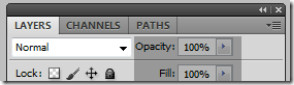
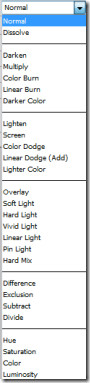
Você pode alterar efetivamente a ordem em que oimagens (camadas) são reunidas usando diferentes modos de mesclagem. Quando você aplica um certo modo de mesclagem a um grupo, ele efetivamente altera a ordem na qual as camadas da imagem são reunidas. O grupo composto é tratado como uma imagem única e é mesclado com o restante da imagem usando o modo mesclado selecionado.
Para adicionar uma opção de mesclagem, selecione uma camada ou grupono painel Camadas, escolha um modo de mesclagem que possa ser normal, dissolver, escurecer, multiplicar, queima de cores, queima linear, cor mais escura, clarear, tela, esquivar de cores, esquivar linear, cores mais claras, sobreposição, luz suave, luz dura, luz vívida, luz linear, luz de pinos, mistura dura, diferença, exclusão, subtração, divisão, matiz, saturação, cor e luminosidade. Ou escolha Camada> Estilo de camada> Opções de mesclagem e escolha uma opção no menu Modo de mesclagem. A maneira mais fácil e rápida é selecionar uma camada e escolher a opção de mesclagem no painel Camadas.
Você pode preencher novas camadas com cores neutras. Certamente, você não pode aplicar filtros a camadas sem pixels ou dados nelas. Selecionar Preencher com cor neutra em uma camada recém-criada resolve o problema. A nova cor neutra é atribuída de acordo com o modo de mistura especificado da camada. A opção Preencher com cor neutra não está disponível para camadas que usam os modos de mesclagem normal, dissolução, luz forte, matiz, saturação, cor ou mistura de luminosidade.
Efeitos e estilos de camada
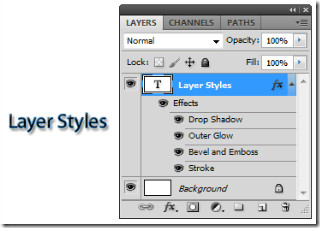
A caixa de diálogo Estilo de camada exibe todas as opções disponíveis.opções de efeitos que podem ser completamente personalizadas. Você pode criar estilos personalizados usando sombra projetada, sombra interna, brilho externo e brilho interno, chanfro e relevo, cetim, cor, sobreposição e traçado de gradiente e padrão. Ao modificar efeitos de camada, você pode usar contornos para controlar a forma dos efeitos aplicados em um determinado intervalo. Você pode selecionar, redefinir, excluir ou alterar a visualização de contornos no painel pop-up de contornos e no gerenciador de presentes.
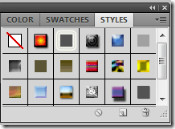
Estilos predefinidos podem ser aplicados nos EstilosPainel. (Janela> Estilos). Os estilos predefinidos são agrupados em bibliotecas. Clique em um estilo predefinido e aplique-o à camada selecionada, arrastando-o para a janela do documento. Para aplicar um estilo criado a outra camada, Alt + Arraste o estilo da lista de efeitos de camadas para copiá-lo para outra camada. Você pode alterar como os estilos predefinidos são exibidos clicando no triângulo no painel Estilos.
Todos os estilos de camada criados e aplicados podem serexibido ou oculto clicando no olho ao lado dos efeitos. Você pode selecionar um único efeito ou simplesmente ativar / desativar todos os efeitos aplicados a uma determinada camada. Para excluir um efeito de camada, basta arrastá-lo para o ícone Excluir no painel de camadas. Por fim, você pode converter o estilo de camada criado em camadas de imagem. Você pode aprimorar o resultado aplicando filtros. Mas você não pode mais editar o estilo da camada original e o estilo da camada. Escolha Camada> Estilo da camada> Criar camadas. A modificação pode ser feita nas camadas recém-criadas da mesma maneira que as camadas regulares.
Camadas de ajuste e preenchimento
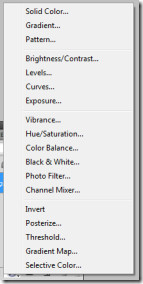
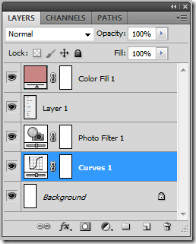
Assim que você cria um ajuste ou preenchecamada, eles atuam automaticamente como máscaras de camada, indicadas pelo ícone da máscara. Você pode criar e ajustar ou preencher camada usando uma seleção, caminho ou faixa de cores.
Na nota final, as Camadas no Photoshop desempenham um grande papel.função, não importa se você é iniciante ou profissional. A capacidade de usar as camadas corretamente pode fornecer excelentes resultados em seus projetos, economizando tempo e protegendo seu trabalho.













Comentários